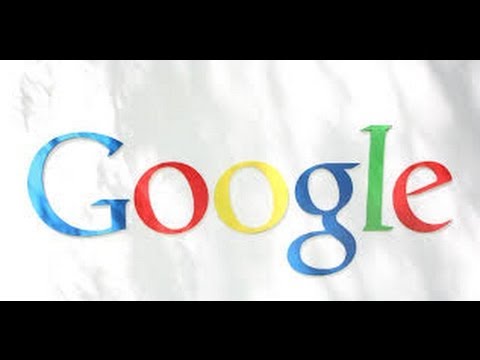Τι γίνεται αν θέλετε να εξερευνήσετε οποιονδήποτε ιστότοπο μετά από κάποιο χρονικό διάστημα και η γραμμή σελιδοδεικτών σας είναι γεμάτη με συνδέσμους; Εκείνη τη στιγμή μπορείτε να αποθηκεύσετε έναν σύνδεσμο έτσι ώστε να μπορεί να γίνει συντόμευση. Ας μάθουμε πώς.
Βήματα

Βήμα 1. Ανοίξτε το Google Chrome

Βήμα 2. Αναζητήστε τη σελίδα

Βήμα 3. Κάντε δεξί κλικ στο σύνδεσμο και θα υπάρχει μια τέταρτη επιλογή, Αποθήκευση συνδέσμου ως. …"

Βήμα 4. Κάντε κλικ σε αυτό και θα βρείτε ένα παράθυρο διαλόγου ανοιχτό

Βήμα 5. Εισαγάγετε τη διαδρομή όπου θέλετε να αποθηκεύσετε τον σύνδεσμό σας

Βήμα 6. Γράψτε το όνομα του συνδέσμου

Βήμα 7. Κάντε κλικ στο κουμπί αποθήκευσης

Βήμα 8. Θα γίνει λήψη του συνδέσμου

Βήμα 9. Κλείστε το Google Chrome

Βήμα 10. Πηγαίνετε στη διαδρομή όπου αποθηκεύσατε τον σύνδεσμό σας και βρείτε τον σύνδεσμο